负边距(negative margin)实现自适应的div左右排版_html/css_WEB-ITnose
左右排版本来是可以这样实现的:两边都使用百分比,然后左右浮动。但是这样做满足不了下面这样的场景:
在一个文章页面里面,分为左边的正文区域和右边的与文章关联的其他信息区域,我想让正文区域能随着用户的显示屏宽度变化而变化,这似乎百分比就能做到,但是如果使用百分比,左右两边都必须有一个固定的比值,那样右边也会随着用户显示屏的宽度变化,如果用户的显示屏很宽,那这右边就显得似乎国语宽了,正文无论多款是无所谓的,但是侧边最好是一个固定值。
就像这种右图所示效果:
也就是说我需要一个左边自适应,而右边固定的左右布局,或者说某一边固定,另一边占据剩余部分,该如何做呢?
我找到的最好的答案是使用负margin(配合浮动),下面概括一下原理:可以500%提高开发效率的前端UI框架!
使用负margin可以使当前的div左边能容纳下面的div浮动上来,因此把右边的div摆在前面,左边的摆后面,右边的使用负margin就能让左边的浮上来,这样就遮住了右边的左半部分,只要右边再内部使用一个div,外左边距为左边的宽度就实现了左右的排版。
1、左边固定,右边自适应
(1)右边使用margin-left值为200(刚好是左边的宽度)的宽度,那么左边就刚好能浮动上来。为什么说浮动上来呢,因为如果没有这个margin: 0 0 0 -200px;由于右边的宽度是100%,因此左边肯定是排在下面的。
(2)左边虽然能浮动上来,但是右边和左边的内容是有重叠的
所以你还需要绿色部分的代码,右边再内部使用一个div,外左边距为左边的宽度
这是右边部分
这是左边部分
这个产生的效果如下图:(图片区域宽度固定的,但是文字是占据这个div的剩余部分,这里右边没有紧贴边框是因为父div有较大padding的原因没能挤满,不要受误导)。可以500%提高开发效率的前端UI框架!
提示:真正在实现的时候好像没必要左边必须写在后面,我试过,即使按从左到右书写也是可以的,但是很多大型网站都是反着写,我就按正规的来讲了。
2、右边固定,左边自适应
跟上一个最大的不同点就是,左右两个div容器的代码的前后位置换了,原因就是"float:rihgt"一定要在"float:left"前面。
.代码
-
- 这是右边部分
- 这是左边部分
3、左右各占一定百分比,这就简单了,把上面任意一种将200px改成比例值20%就实现了。
.代码
-
- 这是右边部分
- 这是左边部分
4、再加一栏,实现左中右三栏布局。这只要再加一栏,float为right的多空一些位置就行了。这里以按比例为例
.代码
-
- 这是右边部分
- 这是左边部分
- 这是中间部分
5、实现框架页的效果(左右可分别出现滚动条,页面无滚动条):只要左右div各加position: absolute; overflow: scroll; height: 100%;左边再加left: 200px;即实现了,这里用了绝对定位,因此float属性可以干掉了。 可以500%提高开发效率的前端UI框架!
.代码
-
- height: 100%; left: 200px;">
- 这里是右边部分
- height: 100%;">
- 这是左边部分

热AI工具

Undresser.AI Undress
人工智能驱动的应用程序,用于创建逼真的裸体照片

AI Clothes Remover
用于从照片中去除衣服的在线人工智能工具。

Undress AI Tool
免费脱衣服图片

Clothoff.io
AI脱衣机

AI Hentai Generator
免费生成ai无尽的。

热门文章

热工具

记事本++7.3.1
好用且免费的代码编辑器

SublimeText3汉化版
中文版,非常好用

禅工作室 13.0.1
功能强大的PHP集成开发环境

Dreamweaver CS6
视觉化网页开发工具

SublimeText3 Mac版
神级代码编辑软件(SublimeText3)

热门话题
 excel排版有哪些操作技巧
Mar 20, 2024 pm 05:01 PM
excel排版有哪些操作技巧
Mar 20, 2024 pm 05:01 PM
为了整个文件的视觉效果,无论是word还是excel文件都是需要进行排版处理的,但是,很多新手小伙伴并不知道excel排版如何进行,下边,我们就分享一些排版操作技巧,希望能够给你一些操作技巧上的启发!1、首先,我们新建并打开一个excel表格,输入一些简单的内容,便于演示操作。2、我们在文件上方菜单栏中找到打印预览功能菜单。3、点击打印预览功能,我们发现表格没有进行排版的时候是左右不对称的。我们需要在文档上方的菜单栏中找到页面设置功能。4、点击页面设置,在打开的功能菜单中找到页边距功能。5、点击
 如何在 Windows 11 上配置内容自适应亮度
Apr 14, 2023 pm 12:37 PM
如何在 Windows 11 上配置内容自适应亮度
Apr 14, 2023 pm 12:37 PM
自适应亮度是 Windows 11 计算机上的一项功能,可根据显示的内容或照明条件调整屏幕的亮度级别。由于部分用户还在习惯 Windows 11 的新界面,因此无法轻松找到自适应亮度,甚至有人说 Windows 11 上的自适应亮度功能缺失,所以本教程将把所有内容都弄清楚。例如,如果您正在观看 YouTube 视频并且视频突然显示黑暗场景,自适应亮度将使屏幕更亮并增加对比度级别。这与自动亮度不同,自动亮度是一种屏幕设置,可让计算机、智能手机或设备根据环境照明调整亮度级别。前置摄像头中有一个特殊的
 WordPress错位排版原因分析及解决方法
Mar 05, 2024 am 11:45 AM
WordPress错位排版原因分析及解决方法
Mar 05, 2024 am 11:45 AM
WordPress错位排版原因分析及解决方法在使用WordPress搭建网站过程中,可能会遇到排版错位的情况,这会影响网站的整体美观和用户体验。排版错位的原因有很多种,可能是由于主题兼容性问题、插件冲突、CSS样式冲突等引起的。本文将分析WordPress错位排版的常见原因,并提供一些解决方法,包括具体的代码示例。一、原因分析主题兼容性问题:有些WordPr
 css怎么实现div缺一个角
Jan 30, 2023 am 09:23 AM
css怎么实现div缺一个角
Jan 30, 2023 am 09:23 AM
css实现div缺一个角的方法:1、创建一个HTML示例文件,并定义一个div;2、给div设置宽高背景色;3、给需要删除一角的div增加一个伪类,将伪类设置成跟背景色一样的颜色,然后旋转45度,再定位到需要去除的那个角即可。
 Discuz编辑器:高效的帖子排版工具
Mar 10, 2024 am 09:42 AM
Discuz编辑器:高效的帖子排版工具
Mar 10, 2024 am 09:42 AM
Discuz编辑器:高效的帖子排版工具随着互联网的发展,网络论坛已经成为人们交流、分享信息的重要平台。在论坛中,用户们不仅可以发表自己的观点和想法,还可以与他人进行讨论和互动。在进行帖子发表时,一个清晰、美观的排版格式往往能够吸引更多的读者,传达更加准确的信息。为了方便用户快速排版编辑帖子,Discuz编辑器应运而生,成为了一款高效的帖子排版工具。Discu
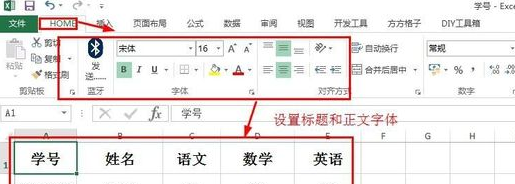 excel表格排版的基本操作
Mar 20, 2024 pm 03:50 PM
excel表格排版的基本操作
Mar 20, 2024 pm 03:50 PM
大家在使用Excel进行数据处理时,也少不了对数据进行排版美化,这样给别人看或打印出来时也会更加美观,今天小编就给大家介绍下excel表格排版的基本操作,希望对刚开始学习Excel的新手们有所帮助。1、首先选择文字——点击开始——对表格文字进行排版:一般标题字体大小设置14~16,黑色宋体,加粗,居中;正文文字一般设置12号,宋体,居中。Tips:内容少可以设置大一点的字体。2、设置合适的行高和列宽:选择整个表格——拖动统一调整行高和列宽,也可以点击开始——格式——设置行高和列宽——对于标题行或
 CSS Positions布局实现响应式图片排版的方法
Sep 26, 2023 pm 01:37 PM
CSS Positions布局实现响应式图片排版的方法
Sep 26, 2023 pm 01:37 PM
CSSPositions布局实现响应式图片排版的方法在现代Web开发中,响应式设计已成为一种必备的技能。而在响应式设计中,图片排版是一个重要的考虑因素之一。本文将介绍如何使用CSSPositions布局实现响应式图片排版,并提供具体的代码示例。CSSPositions是CSS的一种布局方式,它可以让我们根据需要在网页中任意定位元素。在响应式图片排版中,
 如何用Vue构建自适应移动端界面?
Jun 27, 2023 am 11:05 AM
如何用Vue构建自适应移动端界面?
Jun 27, 2023 am 11:05 AM
随着移动互联网的普及,越来越多的网站和应用需要考虑在移动端的使用体验。Vue作为一种流行的前端框架,具有响应式布局和自适应能力,可以很好地帮助我们构建自适应移动端界面。本文将介绍如何用Vue构建自适应移动端界面。使用rem代替px作为单位在移动端界面中使用px作为单位,可能会导致在不同设备上的显示效果不一致。因此,建议使用rem代替px作为单位。rem是相对






